Word2010如何为文档添加水印效果
来源:网络收集 点击: 时间:2025-02-03【导读】:
当我们做了一份文档,想加上个水印后再分享给大家看要怎么操作呢?下面就来给大家分享一篇Word2010如何为文档添加水印效果的经验。工具/原料moreWord2010方法/步骤1/6分步阅读 2/6
2/6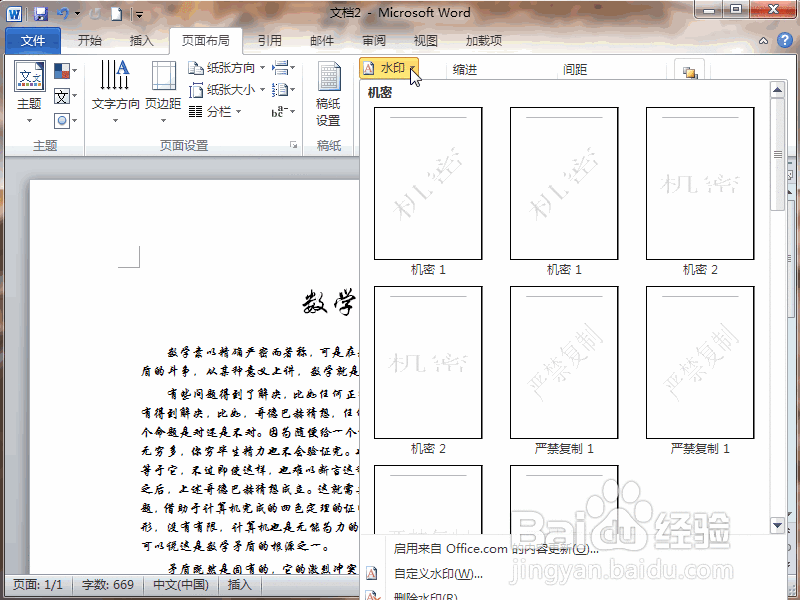 3/6
3/6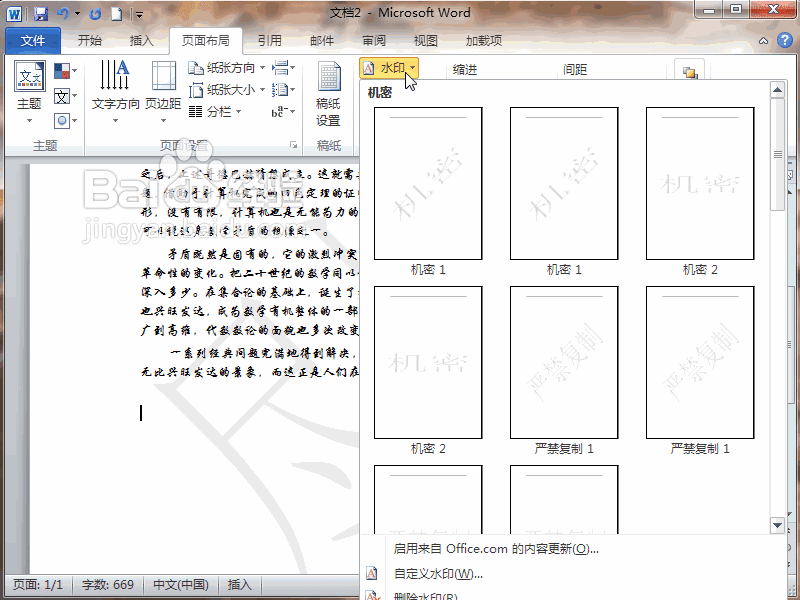 4/6
4/6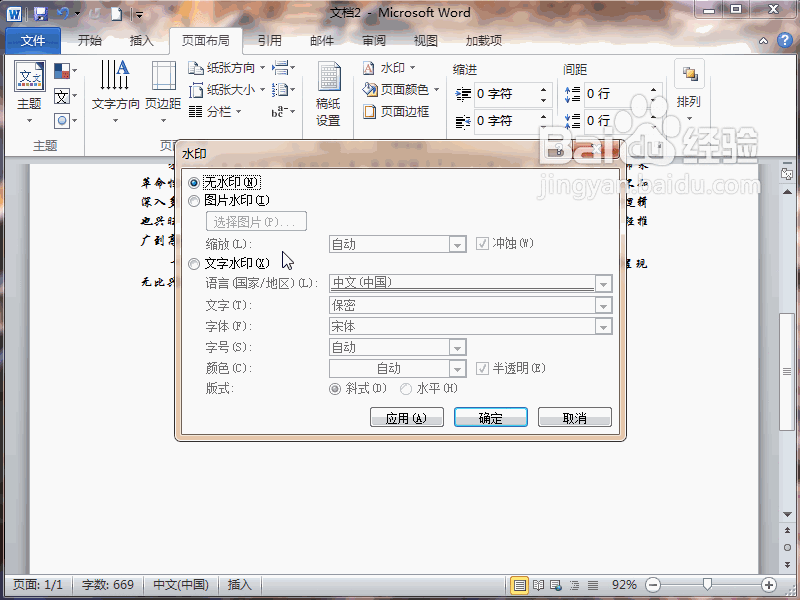 5/6
5/6 6/6
6/6 WORD水印效果水印命令图片水印文字水印
WORD水印效果水印命令图片水印文字水印
首先,打开要添加水印的Word2010文档,然后再点击页面布局,在页面背景的功能区中点击水印按钮。
 2/6
2/6在向下拉出的列表中显示了许多种预设的水印效果,点击看中的水印效果就可以立刻运用到文档上了。
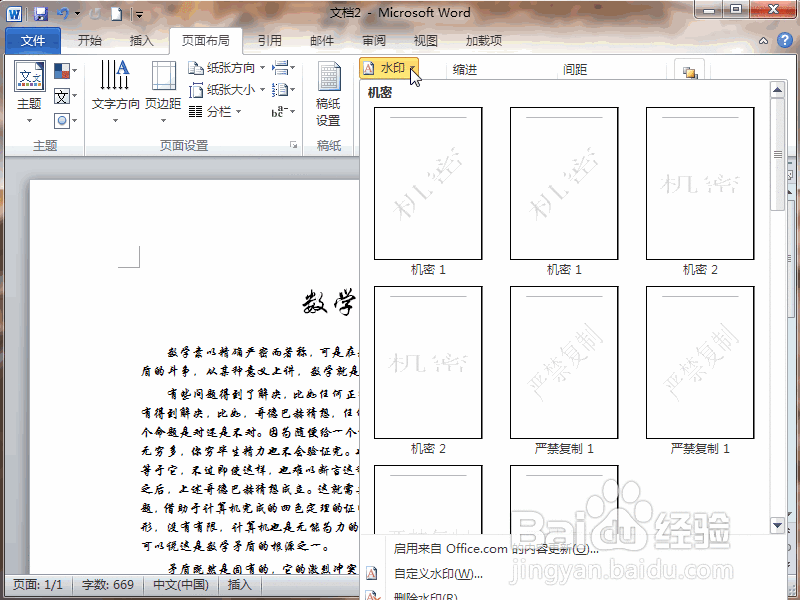 3/6
3/6如果想加入个图片的水印,则在下拉的项目中点击自定义水印命令,弹出水印对话框。
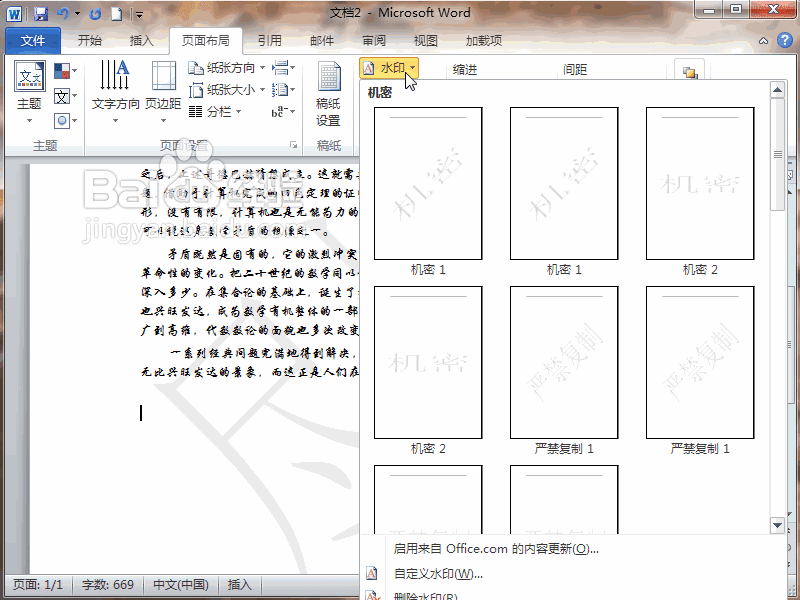 4/6
4/6选择图片水印,再点击选择图片按钮,弹出插入图片对话框,找到想要做为水印的图片,点击插入。
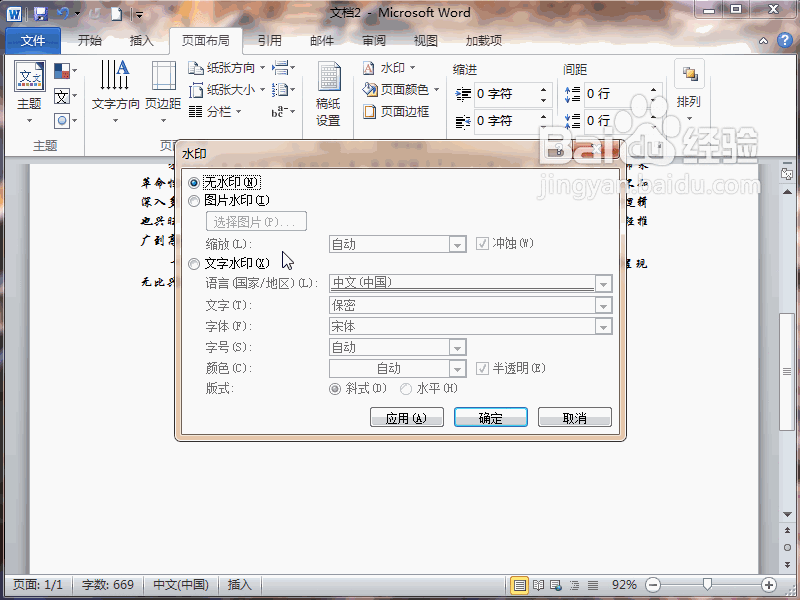 5/6
5/6在缩放右侧的下拉列表框中点击,选择图片水印的百分比大小。再设置是否需要冲蚀,也就是淡化色彩。
 6/6
6/6如果要自定义文字水印,则在对话框中选择文字水印,在文字右侧的文本框中输入需要的文字,选择字体字号,颜色,版式等就可以了。
 WORD水印效果水印命令图片水印文字水印
WORD水印效果水印命令图片水印文字水印 版权声明:
1、本文系转载,版权归原作者所有,旨在传递信息,不代表看本站的观点和立场。
2、本站仅提供信息发布平台,不承担相关法律责任。
3、若侵犯您的版权或隐私,请联系本站管理员删除。
4、文章链接:http://www.1haoku.cn/art_1234350.html
上一篇:oppo官方手机搬家
下一篇:抖音怎样设置私密视频
 订阅
订阅